Windows 7 მალავს მნიშვნელოვან საქაღალდეებსა და ფაილებს, რათა თავიდან აიცილოს მომხმარებლებმა მათი ფაილების შეცვლა ან წაშლა და შემდგომში მათი სისტემების დაზიანება. Windows 7 სტანდარტულად არ აჩვენებს ფარული ფაილებს. მაგალითად, pagefile.sys ფაილი არის ჩვეულებრივ ფარული ფაილი. (თუ პროგრამა იყენებს ძალიან ბევრ მეხსიერებას, Windows იყენებს ამ ფაილს, ათავისუფლებს მეტ მეხსიერებას.) თუმცა, ზოგჯერ შეიძლება დაგჭირდეთ Windows 7 -ში დამალული ფაილების და საქაღალდეების ჩვენება. ართულებს ვირუსის პოვნას და წაშლას.
ნაბიჯები
მეთოდი 1 -დან 4 -დან: Windows 7 -ში ფარული ფაილების ჩვენება საქაღალდის პარამეტრების გამოყენებით

ნაბიჯი 1. დააწკაპუნეთ Windows 7 - ის დაწყების ღილაკზე

ნაბიჯი 2. დააწკაპუნეთ პანელზე
ასევე შეგიძლიათ დააწკაპუნოთ დაწყების ღილაკზე და შემდეგ ჩაწეროთ „საქაღალდის პარამეტრები“საძიებო ველში. აირჩიეთ "საქაღალდის პარამეტრები" პანელში, მიღებული სიიდან.

ნაბიჯი 3. დააწკაპუნეთ „გარეგნობა და პერსონალიზაცია
”

ნაბიჯი 4. დააწკაპუნეთ „საქაღალდის პარამეტრები
”

ნაბიჯი 5. დააწკაპუნეთ View ჩანართზე Folder Options ფანჯარაში

ნაბიჯი 6. დააწკაპუნეთ „ფარული ფაილების, საქაღალდეების და დისკების ჩვენება“„გაფართოებულ პარამეტრებში“და დააწკაპუნეთ „OK“
”

ნაბიჯი 7. აირჩიეთ "დამალული ფაილების, საქაღალდეების და დისკების ჩვენება" რადიო ღილაკი "დამალული ფაილები და საქაღალდეები" კატეგორიაში

ნაბიჯი 8. დააწკაპუნეთ "OK" საქაღალდის პარამეტრების ფანჯრის ბოლოში

ნაბიჯი 9. დახურეთ პანელის ფანჯარა
ახლა თქვენ უნდა გქონდეთ შესაძლებლობა ნახოთ ყველა ფაილი და საქაღალდე, ასევე Windows 7 -ში დამალული დისკები.

ნაბიჯი 10. შეამოწმეთ ეს C– ზე ნავიგაციით:
დისკზერა მოძებნეთ პროგრამა სახელწოდებით "ProgramData". თუ თქვენ ხედავთ ამას, თქვენ ახლა შეგიძლიათ ნახოთ ფარული ფაილები და საქაღალდეები.

ნაბიჯი 11. გაითვალისწინეთ, რომ ფარული ფაილების და საქაღალდეების ხატები ნაცრისფერია
ეს არის ის, თუ როგორ შეგიძლიათ განასხვავოთ ფარული და ფარული ფაილები.
მეთოდი 2 -დან 4: დაცული ოპერაციული სისტემის ფაილების ჩვენება

ნაბიჯი 1. დააწკაპუნეთ Windows 7 - ის დაწყების ღილაკზე

ნაბიჯი 2. დააწკაპუნეთ პანელზე

ნაბიჯი 3. დააწკაპუნეთ „გარეგნობა და პერსონალიზაცია
”

ნაბიჯი 4. დააწკაპუნეთ „საქაღალდის პარამეტრები
”

ნაბიჯი 5. დააწკაპუნეთ „ნახვა
”

ნაბიჯი 6. დააწკაპუნეთ „ფარული ფაილების, საქაღალდეების და დისკების ჩვენება“„გაფართოებულ პარამეტრებში“და დააწკაპუნეთ „კარგი
”

ნაბიჯი 7. დააწკაპუნეთ „მიმართვა
”

ნაბიჯი 8. მოხსენით ყუთი "დამალული დაცული ოპერაციული სისტემის ფაილების დამალვა"

ნაბიჯი 9. იხილეთ დიალოგური ფანჯარა, რომელშიც გეკითხებით დარწმუნებული ხართ თუ არა, რომ გსურთ ამის გაკეთება

ნაბიჯი 10. დააწკაპუნეთ „დიახ
”

ნაბიჯი 11. დააწკაპუნეთ „კარგი
”
მეთოდი 3 დან 4: ფარული ფაილების ჩვენება რეესტრის რედაქტორის გამოყენებით

ნაბიჯი 1. დააჭირეთ ღილაკს დაწყება

ნაბიჯი 2. ჩაწერეთ "regedit" საძიებო ველში და დააჭირეთ Enter
თქვენ უნდა შეხვიდეთ როგორც ადმინისტრატორი, რომ შეძლოთ ამ ნაბიჯების შესრულება

ნაბიჯი 3. დააწკაპუნეთ „დიახზე“, თუ მოგთხოვთ დაადასტუროთ, რომ ხართ ადმინისტრატორი

ნაბიჯი 4. იპოვეთ ეს გასაღები regedit– ში:
HKEY_CURRENT_USER / პროგრამული უზრუნველყოფა / Microsoft / Windows / CurrentVersion / Explorer / Advanced.

ნაბიჯი 5. გადადით Advanced ფანჯრის მარჯვენა მხარეს, სადაც ჩანს მნიშვნელობები

ნაბიჯი 6. იპოვეთ მნიშვნელობა „დამალული
”

ნაბიჯი 7. დააწკაპუნეთ მასზე მარჯვენა ღილაკით და შეცვალეთ 1
მეთოდი 4 დან 4: დაცული ოპერაციული სისტემის ფაილების ჩვენება რეესტრის რედაქტორის გამოყენებით

ნაბიჯი 1. დააჭირეთ ღილაკს დაწყება

ნაბიჯი 2. ჩაწერეთ "regedit" საძიებო ველში და დააჭირეთ Enter

ნაბიჯი 3. დააწკაპუნეთ „დიახზე“, თუ მოგთხოვთ დაადასტუროთ, რომ ხართ ადმინისტრატორი

ნაბიჯი 4. იპოვეთ ეს გასაღები regedit– ში:
HKEY_CURRENT_USER / პროგრამული უზრუნველყოფა / Microsoft / Windows / CurrentVersion / Explorer / Advanced.

ნაბიჯი 5. გადადით Advanced ფანჯრის მარჯვენა მხარეს, სადაც ნაჩვენებია მნიშვნელობები

ნაბიჯი 6. დააწკაპუნეთ მარჯვენა ღილაკზე "სუპერ დამალული" და დააწკაპუნეთ შეცვლაზე

ნაბიჯი 7. ტიპი 1

ნაბიჯი 8. დააწკაპუნეთ „კარგი
”
ვიდეო - ამ სერვისის გამოყენებით, ზოგიერთი ინფორმაცია შეიძლება გაზიარდეს YouTube- თან
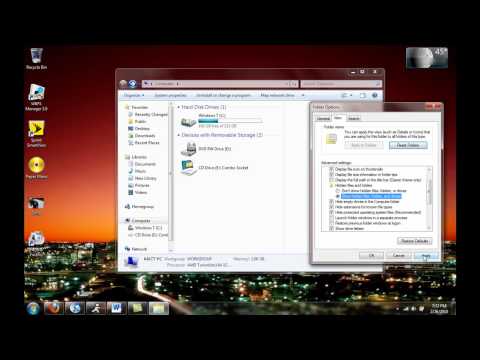
Რჩევები
- მიუხედავად იმისა, რომ თქვენ შეგიძლიათ დამალოთ კონფიდენციალური ფაილები ისე, რომ სხვა ადამიანებმა არ ნახონ ისინი, ეს არ არის უსაფრთხოების ან კონფიდენციალურობის უზრუნველყოფის კარგი მეთოდი. ამის ნაცვლად, თქვენ უნდა გამოიყენოთ "ნებართვები" ფაილისთვის, რათა უზრუნველყოთ თქვენთვის სასურველი უსაფრთხოება.
- თუ თქვენ აღარ გსურთ ამ ფაილების ნახვა, ყოველთვის შეგიძლიათ მათი დამალვა ამ პროცესის განმეორებით გავლით და მნიშვნელობების შეცვლით ან ჩამრთველი ყუთების უკან.







